分区工具diskgenius图文使用教程
双击运行DiskGenius分区工具。
文章源自网吧系统维护-https://www.58pxe.com/4026.html
工具电脑图解1
文章源自网吧系统维护-https://www.58pxe.com/4026.html
点击选择需要分区的硬盘,看好硬盘容量大小,以免误将其他硬盘分区了
文章源自网吧系统维护-https://www.58pxe.com/4026.html
分区硬盘电脑图解2
文章源自网吧系统维护-https://www.58pxe.com/4026.html
选中我们所需要分区的硬盘
文章源自网吧系统维护-https://www.58pxe.com/4026.html
文章源自网吧系统维护-https://www.58pxe.com/4026.html
分区硬盘电脑图解3
文章源自网吧系统维护-https://www.58pxe.com/4026.html
当鼠标放在需要分区的硬盘上面,鼠标点右键会出现下面的选择菜单
文章源自网吧系统维护-https://www.58pxe.com/4026.html
文章源自网吧系统维护-https://www.58pxe.com/4026.html
工具电脑图解4
文章源自网吧系统维护-https://www.58pxe.com/4026.html
鼠标选择到“快速分区(F6)”,然后点击进入
文章源自网吧系统维护-https://www.58pxe.com/4026.html
分区硬盘电脑图解5
文章源自网吧系统维护-https://www.58pxe.com/4026.html
选择需要分区的数目或手动选择硬盘分区数目,分区数目按自己个人需要跟习惯以及硬盘大小进行选择,并“重建引导记录”保持不变
文章源自网吧系统维护-https://www.58pxe.com/4026.html
分区硬盘电脑图解6
文章源自网吧系统维护-https://www.58pxe.com/4026.html
硬盘主分区默认不变
文章源自网吧系统维护-https://www.58pxe.com/4026.html
工具电脑图解7
文章源自网吧系统维护-https://www.58pxe.com/4026.html
鼠标点击输入框,键盘修改硬盘主分区的容量
文章源自网吧系统维护-https://www.58pxe.com/4026.html
分区电脑图解8
文章源自网吧系统维护-https://www.58pxe.com/4026.html
修改分区数目的容量大小。并点击其它分区容量输入框处,自动调整全部容量
文章源自网吧系统维护-https://www.58pxe.com/4026.html
文章源自网吧系统维护-https://www.58pxe.com/4026.html
分区硬盘电脑图解9
设置分区容量完毕,然后点击确定
工具电脑图解10
分区正在进行中,,
分区电脑图解11
硬盘已分区完成
分区硬盘电脑图解12
以上就是使用分区工具diskgenius分区硬盘的操作方法了。
DiskGenius常用技巧
显示文件列表
文件预览用法
文件恢复方法
保存恢复进度
指定文件恢复
建立分区方法
激活分区方法
删除分区方法
格式化分区
隐藏分区与否
更改分区参数
调整分区方法
怎么拆分分区
合并分区方法
无损扩容分区
分配盘符方法
怎么备份分区
还原分区方法
打开分区镜像
怎么克隆分区
智能加载分区
怎么设置卷标
转换分区类型
清除扇区数据
清除分区空间
扇区对齐检测
搜索丢失分区
如何快速分区
删除所有分区
转换分区类型
进行扇区复制
指定硬盘参数
.img磁盘文件
操作虚拟硬盘
虚拟重组raid
虚拟磁盘转换
运行DOS版本
运行WinPE版
切换语言界面
注册激活方法
DiskGenius常见问题
重建引导记录
怎么克隆硬盘
备份还原分区
制作启动盘
查看硬盘信息
坏道检测修复
清除保留扇区
错误检测更正
磁盘转换方法
动态磁盘支持
批量格式磁盘
安全弹出磁盘
编辑快捷菜单
VMWare硬盘
VirtualPC硬盘
virtualbox



评论